Kako najti in odstraniti zunanje povezave v Excelu
Microsoftova Pisarna Urad Microsoft Excel Junak Excel / / April 26, 2023

Nazadnje posodobljeno dne

Zastarele ali nedelujoče zunanje povezave lahko povzročijo težave z vašimi Excelovimi preglednicami. V tem priročniku se naučite, kako najti in odstraniti zunanje povezave v Excelu.
Microsoft Excel je zmogljiva aplikacija za preglednice, ki je polna uporabnih funkcij. Ena od teh uporabnih funkcij je možnost sklicevanja na podatke, ki so zunaj same preglednice. Excel vam omogoča dodajanje sklicev na podatke v drugih preglednicah in uporabo teh podatkov, kot da so del vaše trenutne preglednice.
Včasih pa lahko te zunanje povezave povzročijo težave. Morda so zastareli, pokvarjeni ali imajo druge težave. Morda tudi ne želite vključiti zunanjih referenc, če datoteko pošiljate nekomu drugemu, ki nima dostopa do datotek, na katere se sklicuje.
Znebiti se zunanjih referenc iz Excelovih preglednic je običajno dokaj preprosto, vendar boste morda ugotovili, da obstajajo trdovratne, ki se jih je težje znebiti. Če želite vedeti, kako najti in odstraniti zunanje povezave v Excelu, sledite spodnjim korakom.
Kako prekiniti zunanje povezave v Excelu
Excel ima funkcijo, ki vam pomaga najti zunanje povezave in vam daje možnost, da te povezave prekinete, če jih ne potrebujete več. Čeprav je to zelo uporabno, ne najde vedno vseh povezav v vašem dokumentu, zlasti če so povezave kje drugje kot v celici.
Vendar je to vsekakor dober začetek, če želite poiskati in odstraniti zunanje povezave v Excelu.
Če želite prekiniti zunanje povezave v Excelu:
- Odprite Excelov delovni zvezek, ki vsebuje vaše zunanje povezave.
- Kliknite na podatki zavihek.
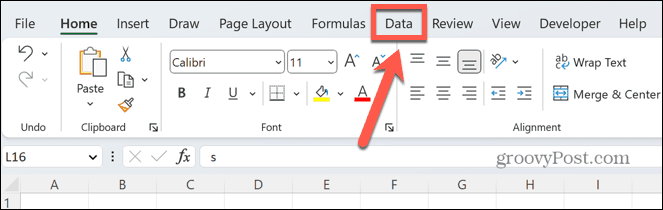
- V Poizvedbe in povezave delu traku kliknite Uredi povezave. Če je ta gumb zatemnjen, to pomeni, da Excel ne najde zunanjih povezav.
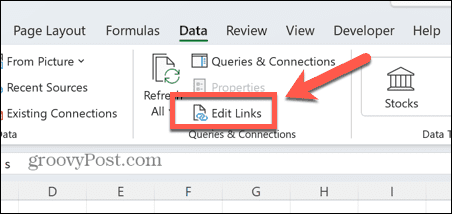
- Videli boste seznam vseh dokumentov, na katere se sklicujete zunaj.
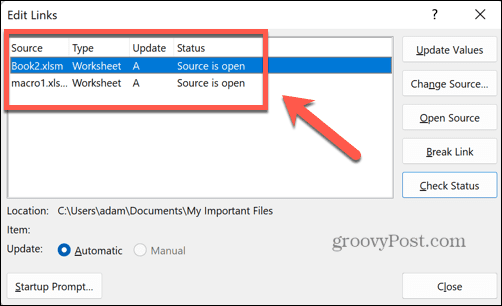
- Kliknite na povezavo, ki jo želite prekiniti. Če želite izbrati več povezav, pridržite Ctrl ko izberete posamezno povezavo, ali pritisnite Ctrl+A da jih izberete vse.
- Kliknite Prekini povezavo. To bo pretvorilo vsebino vseh celic, ki se sklicujejo na zunanje datoteke, v njihove trenutne vrednosti.

- Če ste prepričani, da želite odstraniti povezave, kliknite Prekini povezave potrditi.

- Vaše izbrane povezave bi morale biti prekinjene. Če se odločite, da jih vse zlomite, Uredi povezave Gumb bi moral biti zdaj zatemnjen, kar pomeni, da Excel ne najde več zunanjih povezav v vašem dokumentu.
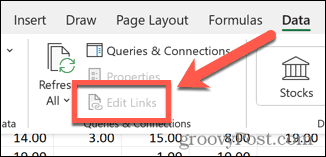
Kako najti in odstraniti zunanje povezave v predmetih
Na žalost zgornja metoda morda ne bo odstranila vseh zunanjih povezav v vaši preglednici. Morda se še kaj skriva na drugih mestih. V tem primeru jih lahko poiščete in odstranite ročno.
Eno mesto, ki ga boste morda našli, so Excelovi predmeti, kot so oblike ali besedilna polja.
Če želite poiskati in odstraniti zunanje povezave v Excelovih objektih:
- V domov kliknite zavihek Najdi in izberi ikona.
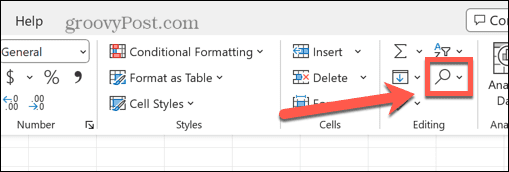
- Izberite Pojdite na Posebno.
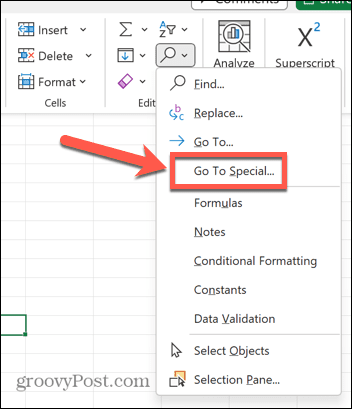
- Na dnu okna kliknite Predmeti.
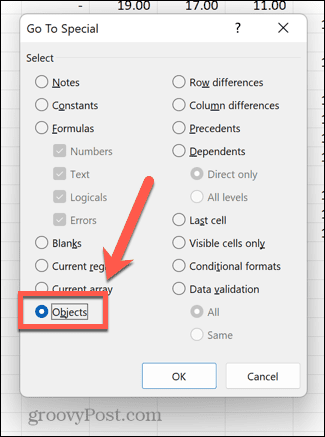
- Kliknite v redu in vsi predmeti v vaši preglednici bodo izbrani. Za premikanje po predmetih pritisnite Tab.
- Za vsak predmet poiščite v vrstici s formulo morebitne reference na zunanje delovne liste. Če jih najdete, lahko te zunanje reference izbrišete neposredno v vrstici s formulami.

- Premaknite miškin kazalec nad predmet, da vidite, ali je predmet povezan s katero koli določeno datoteko.
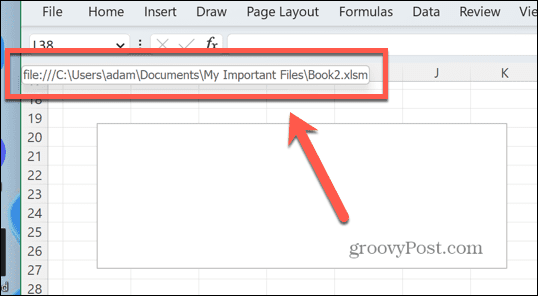
- Če je predmet povezan z datoteko, ga kliknite z desno tipko miške in izberite Odstrani povezavo.
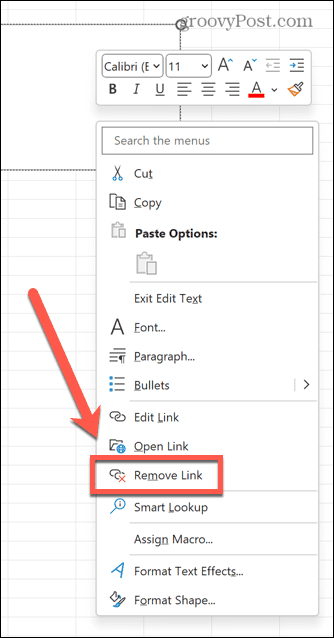
Kako najti in odstraniti zunanje povezave v lestvicah
Zunanje povezave lahko najdete tudi v vaših Excelovih grafikonih. Ni preprostega načina za iskanje teh povezav v grafikonih, zato boste morali svoje grafikone pregledati ročno.
Če želite najti in odstraniti povezave v Excelovih grafikonih:
- Kliknite različne dele grafikona. V seriji podatkov grafikona ali celo v naslovu grafikona so lahko zunanje povezave.
- Ko kliknete posamezen del grafikona, poiščite morebitne zunanje povezave v vrstici s formulami. Če jih najdete, jih lahko izbrišete ali zamenjate.
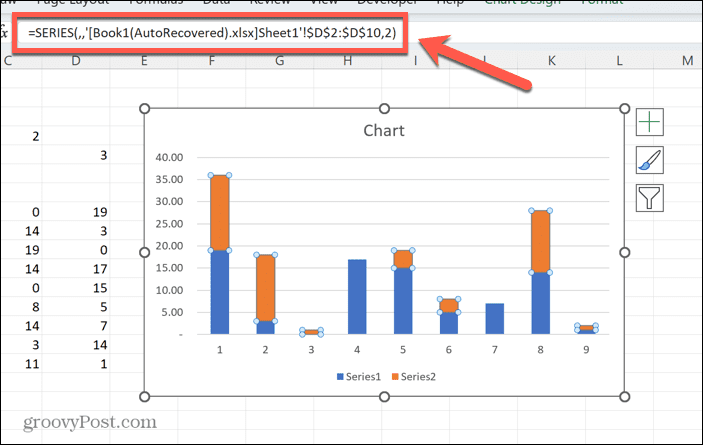
- Če vaš grafikon vključuje več podatkovnih nizov, boste morali vsako posebej klikniti, da jo preverite.
Kako najti in odstraniti zunanje povezave v vrtilnih tabelah
Vrtilne tabele so drugo mesto, kjer se lahko skrivajo zunanje povezave. Ponovno boste morali preučiti vsako vrtilno tabelo v svoji preglednici; ni preprostega načina, da bi našli vse naenkrat.
Če želite poiskati zunanje povezave v Excelovih vrtilnih tabelah:
- Kliknite nekje znotraj vrtilne tabele.
- Kliknite na Analiza vrtilne tabele zavihek.
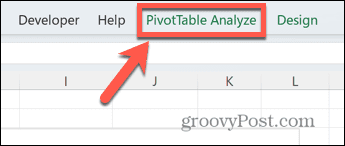
- Izberite Spremeni vir podatkov.
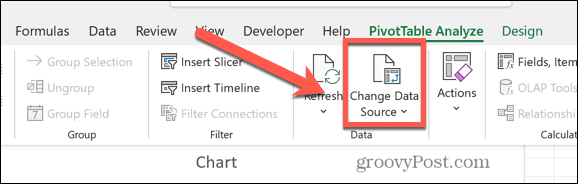
- Preglejte Tabela/razpon polje za vse zunanje povezave, ki jih lahko po potrebi odstranite.
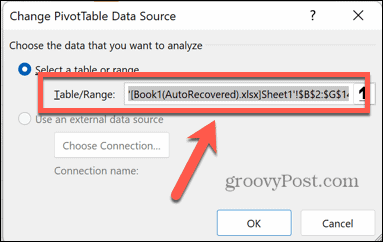
Kako najti in odstraniti zunanje povezave v imenovanih obsegih
Pameten način za hitro sklicevanje na več celic v Excelu je ustvarjanje imenovanih obsegov. Na te imenovane obsege se je mogoče sklicevati v formulah ali celo samo za hitro krmarjenje do ustreznih celic. Včasih se lahko ti imenovani obsegi nanašajo na celice zunaj vaše trenutne preglednice. Z drugimi besedami, vsebujejo zunanje povezave.
Če želite poiskati zunanje povezave v poimenovanih obsegih v Excelu:
- Kliknite na Formule zavihek.
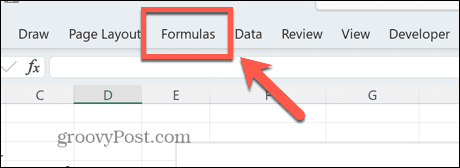
- V Določena imena kliknite Upravitelj imen.
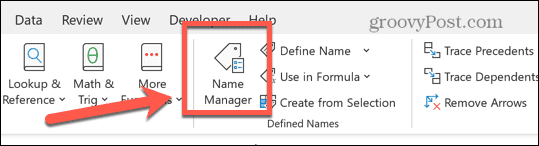
- Poglej v Se nanaša na stolpec za vse zunanje povezave.
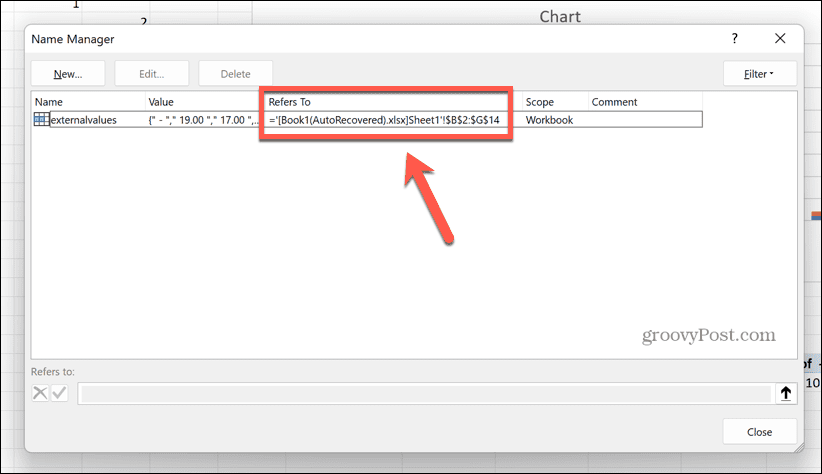
- Če želite odstraniti imenovan obseg, ki vsebuje zunanje povezave, kliknite Izbriši.
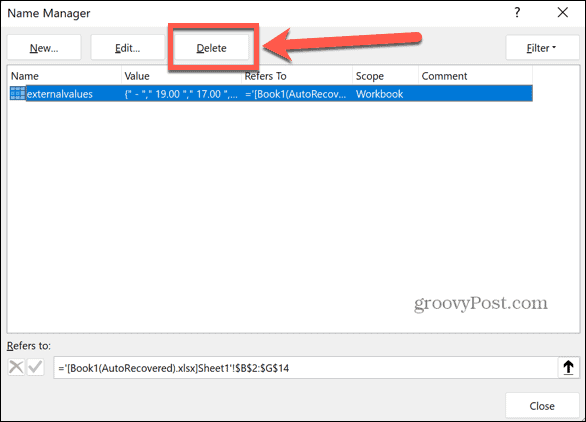
Kako najti in odstraniti zunanje povezave v celicah
Z Excelom lahko tudi ročno iščete zunanje povezave v celicah Najdi in zamenjaj orodje. To je vredno poskusiti, če ste poskusili vse zgoraj našteto, vendar se v vaši preglednici še vedno skriva nekaj trdovratnih zunanjih povezav.
Če želite poiskati zunanje povezave v Excelovih celicah:
- V domov zavihek, kliknite Najdi in izberi> Najdi ali pritisnite Ctrl+F.
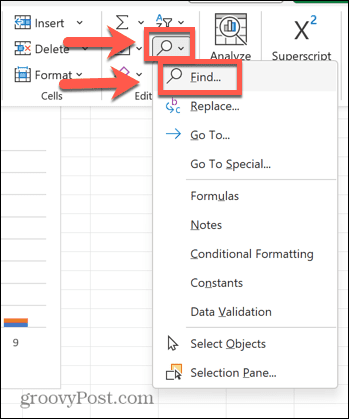
- Na voljo imate nekaj možnosti, kaj vnesti v Najdi kaj Vnesete lahko oglati oklepaj ([), ker so zunanje povezave vedno podane v oglatih oklepajih. To pa bo v vaši preglednici našlo vse druge oglate oklepaje.
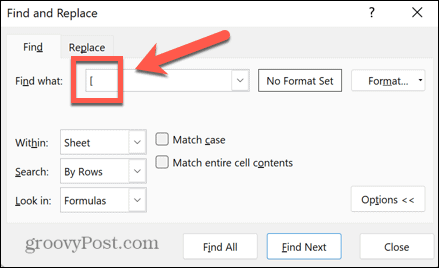
- Lahko pa iščete .XL saj bo vsaka povezana preglednica vključevala enega od formatov datotek .XLS, .XLSX ali .XLSM.
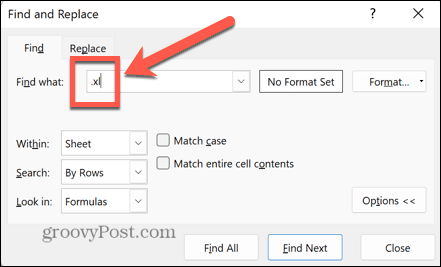
- Izberite iskanje po celotnem delovnem zvezku ali trenutnem listu.
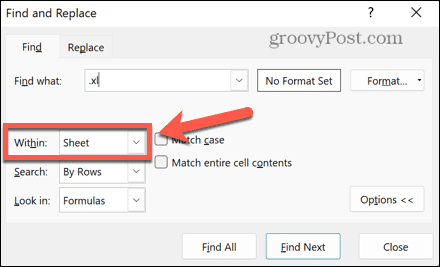
- Nastavite Poglej v vrednost za Formule.
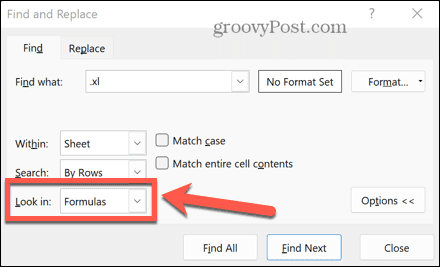
- Kliknite Najdi vse.

- Če so vrnjeni kakršni koli rezultati, lahko izberete enega, ki bo odveden v to celico.
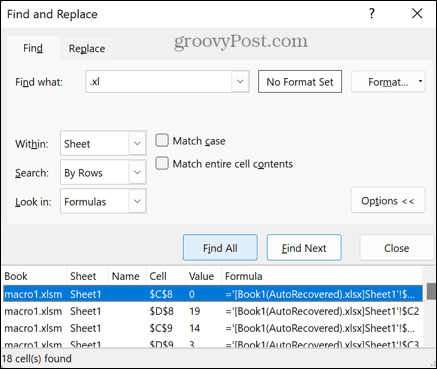
- Če želite izbrati več celic, pridržite Ctrl ko izberete vsako povezavo.
- Če želite izbrati vse celice v rezultatih, pritisnite Ctrl+A.
- Zdaj lahko odstranite celice, ki vsebujejo zunanje povezave, če tako želite.
Excel pri Excelu
Če se naučite iskati in odstraniti zunanje povezave v Excelu, zagotovite, da lahko odstranite vse nepotrebne ali mrtve povezave iz svoje preglednice. Pomeni tudi, da če preglednico pošljete nekomu drugemu, ne boste imeli težav z manjkajočimi referencami.
Obstaja veliko drugih Excelovih veščin, ki se jih lahko naučite, da svoje preglednice popeljete na višjo raven. Na primer, lahko se naučite, kako štetje celic, ki vsebujejo besedilo v Excelu. Lahko se naučiš kako omogočiti ali onemogočiti makre v Excelu. Lahko se celo naučite, kako ustvarite generator naključnih števil.
Kako najti svoj ključ izdelka Windows 11
Če morate prenesti ključ izdelka Windows 11 ali ga potrebujete samo za čisto namestitev operacijskega sistema,...



